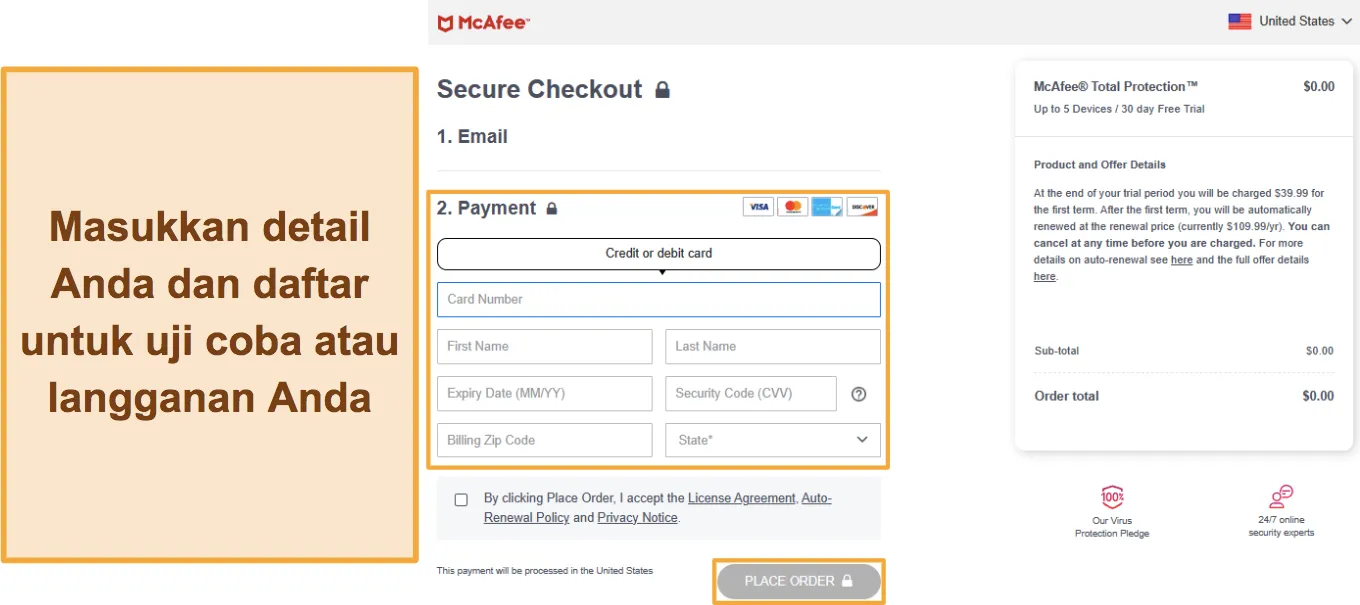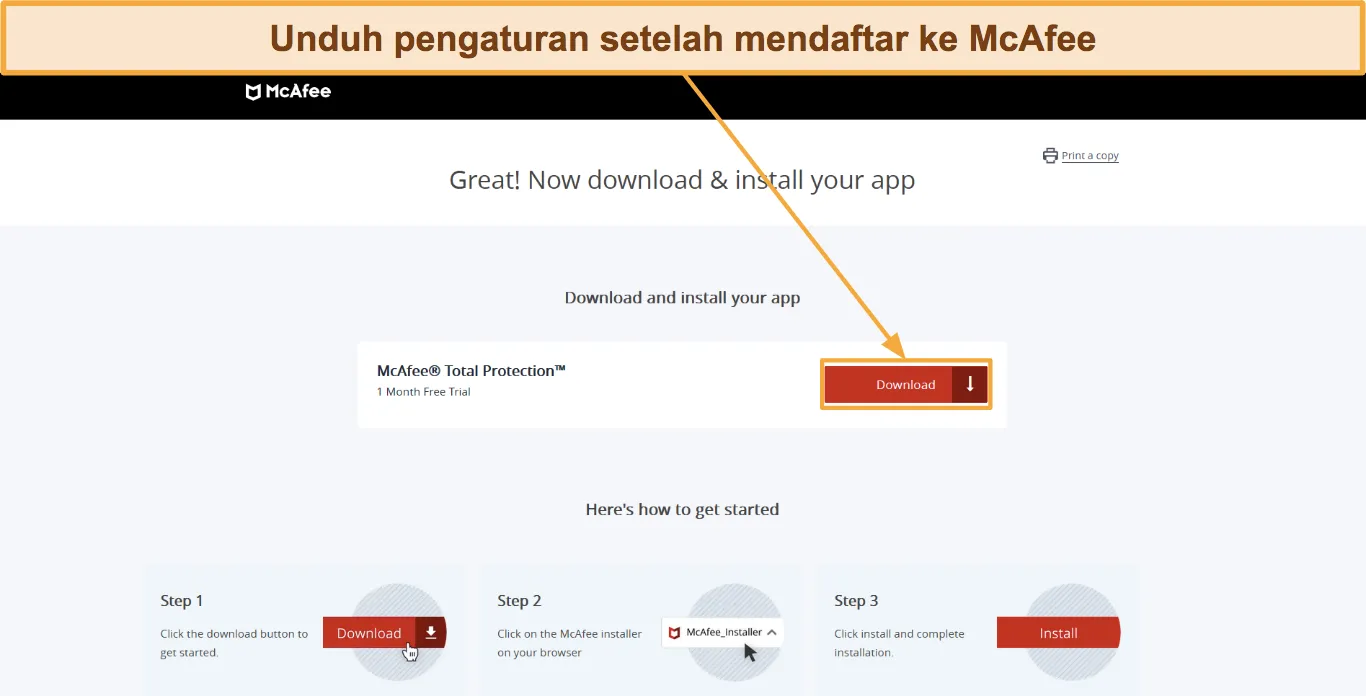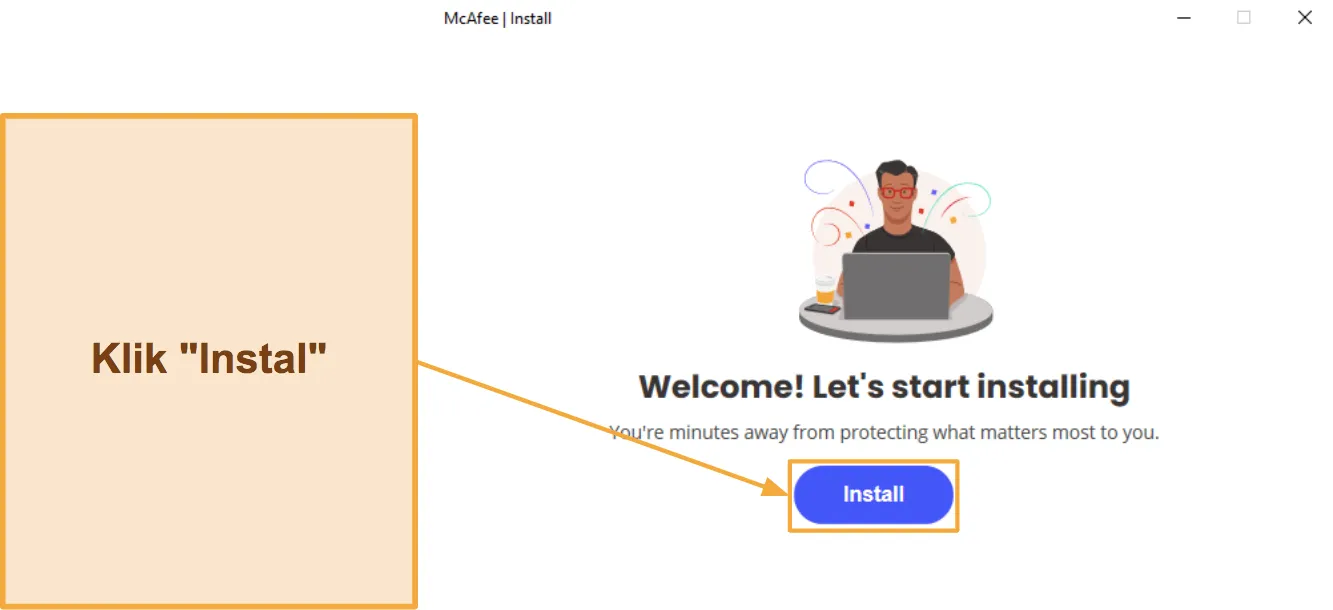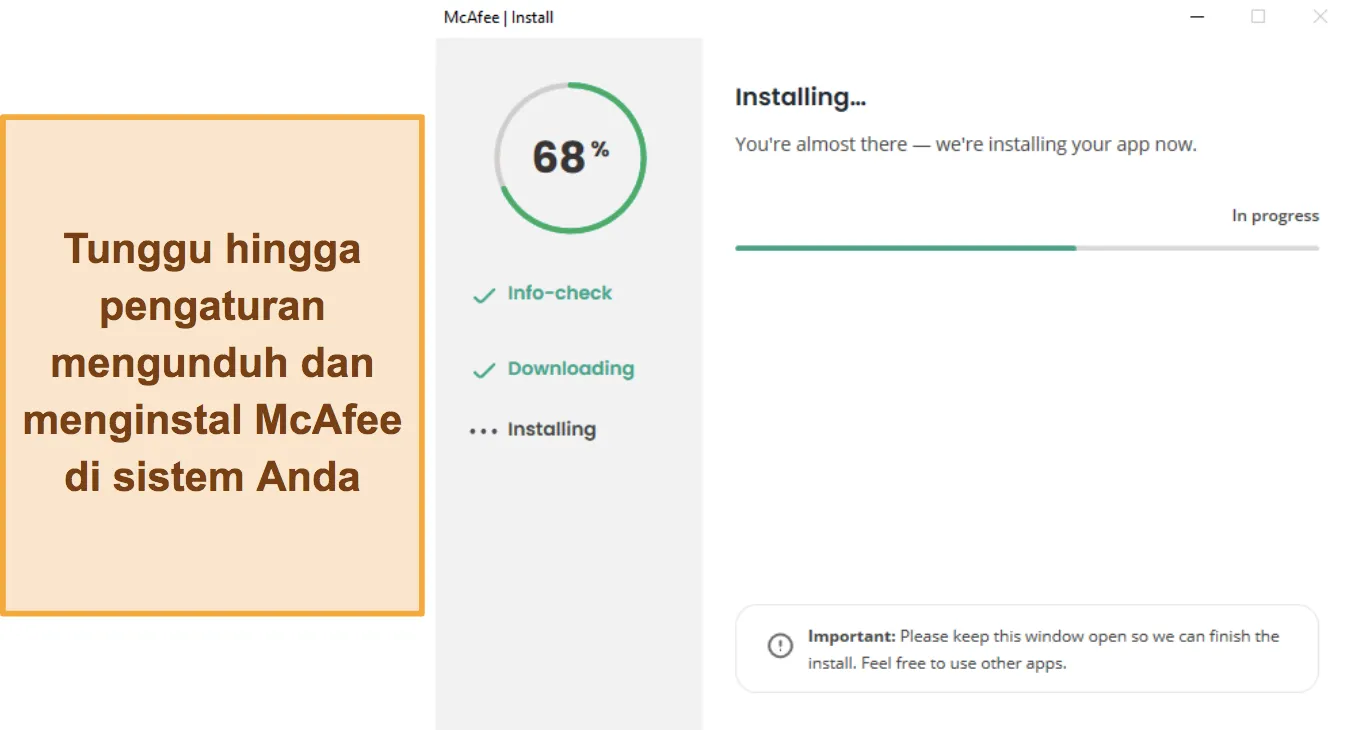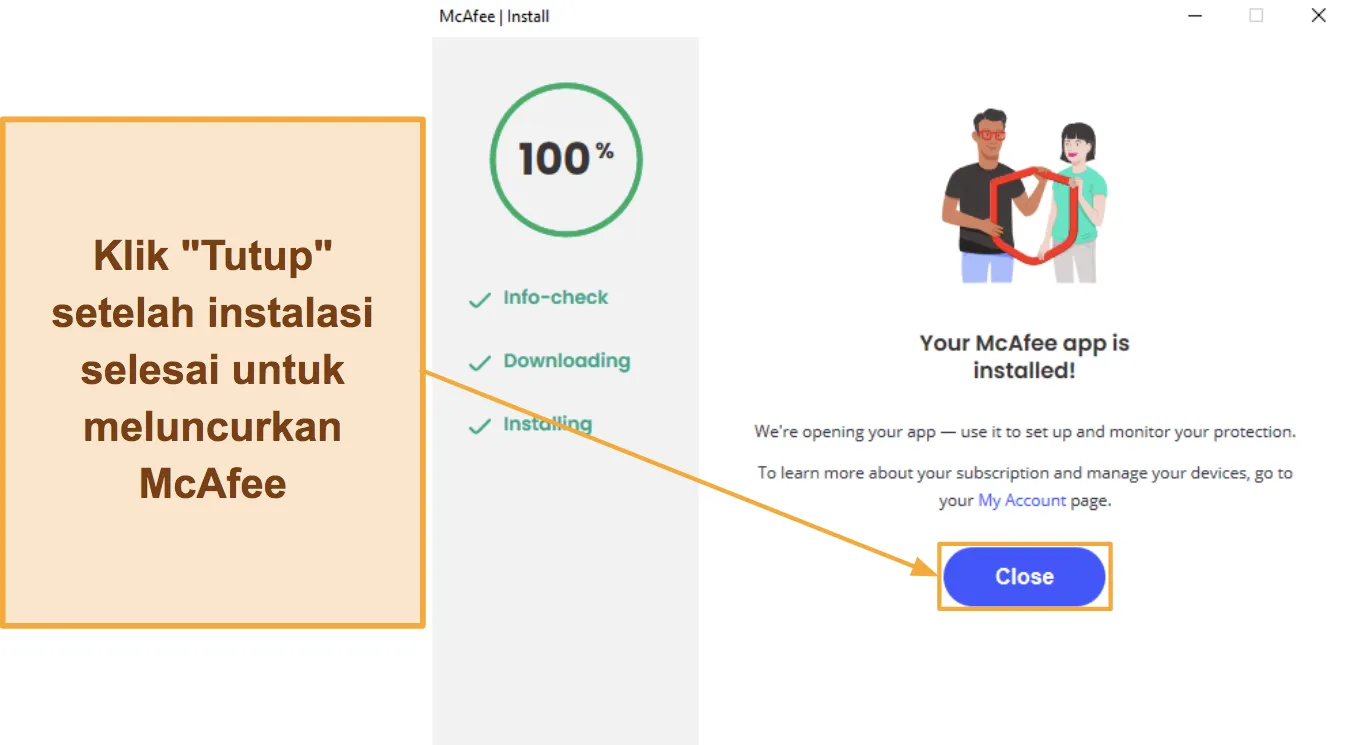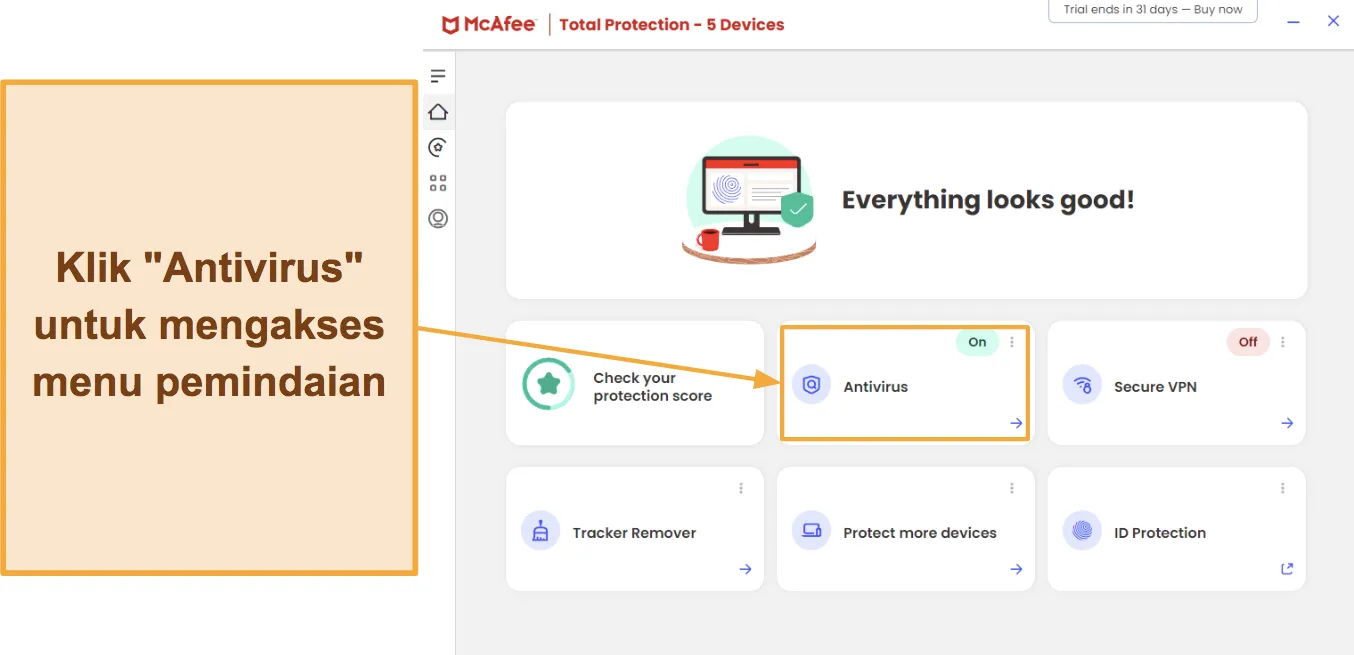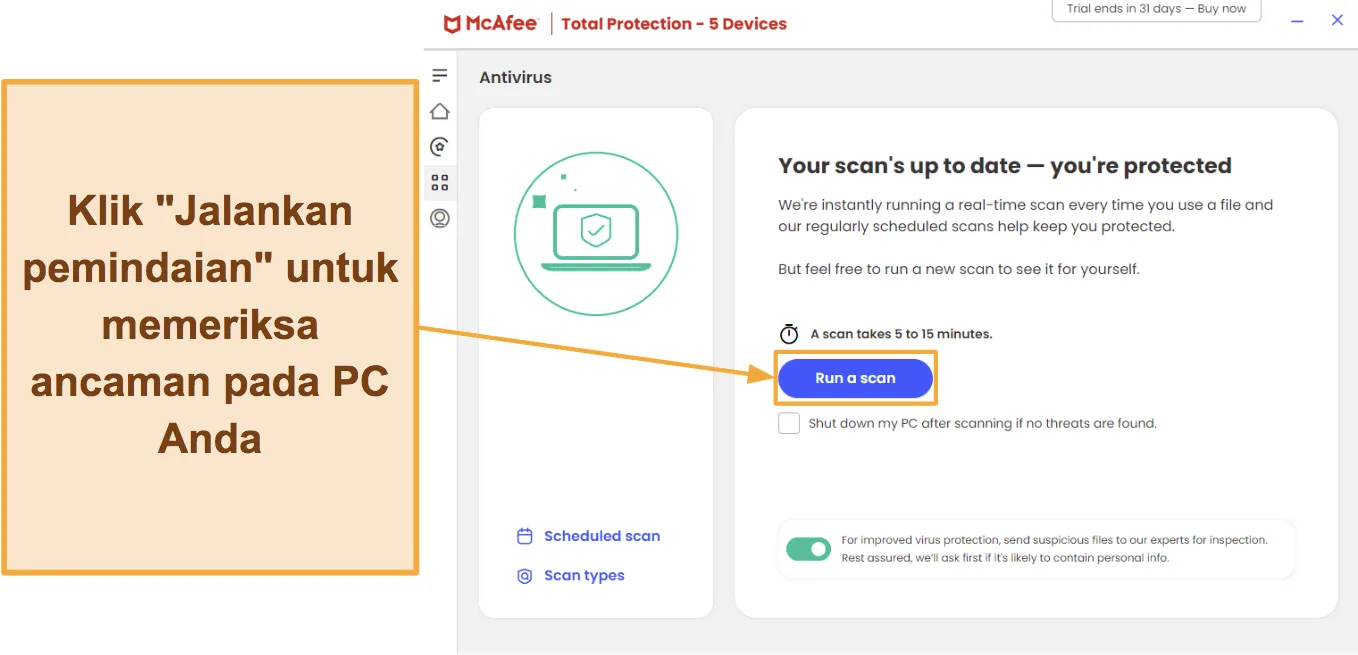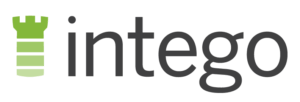McAfee Antivirus Review 2025: Apakah Benar Sehebat Itu?
Tinjauan McAfee 2025
Dengan makin banyaknya pemain dan teknologi baru di industri antivirus, saya skeptis terhadap McAfee. Antivirus ini sudah ada begitu lama sehingga saya tidak yakin jika kualitasnya masih bagus. Maka dari itu, saya dan tim menjalankan beberapa tes untuk mengetahui apakah McAfee dapat bekerja pada level yang sama dalam kompetisi ini dan mendeteksi ancaman siber terbaru.
Saya terkesan untuk menyatakan bahwa McAfee adalah antivirus tangguh yang memblokir 100% serangan malware secara real-time. Aplikasinya mudah digunakan, dan terutama, saya menyukai pengelola kata sandi True Key serta bimbingan orang tua. Meski saya kecewa karena McAfee tidak memiliki fitur tambahan sebanyak yang dimiliki Norton 360 atau TotalAV, antivirus ini menawarkan harga yang sangat terjangkau di tahun pertama.
Coba McAfee gratis selama 30 hari!
Tidak Punya Cukup Waktu? Berikut Ringkasannya
- Tingkat deteksi malware yang tinggi. Mengamankan perangkat Anda dengan fitur keamanan mendetail seperti pemindaian virus, perlindungan phishing, dan firewall yang dapat disesuaikan. Lompat untuk mengetahui cara McAfee memblokir virus dan malware lainnya.
- Fitur pengoptimalan perangkat meningkatkan performa, kecepatan, dan keamanan. Meningkatkan keamanan data dan efisiensi perangkat dengan pengelola kata sandi, bimbingan orang tua, dan banyak lagi. Lihat seberapa baik performa fitur McAfee lainnya.
- Penginstalan cepat dan mudah. Menawarkan antarmuka yang mudah diikuti di semua perangkat yang didukung dan terutama sangat cocok digunakan di Windows. Cari tahu seberapa baik kerja McAfee di Windows, Mac, Android, dan iPhone.
- Layanan pelanggan 7×24 jam tersedia tetapi bukan yang terbaik. Agen teleponnya memiliki pengetahuan yang luas, tetapi live chat-nya lambat dan agen tidak terlatih dengan baik. Lihat semua opsi dukungan McAfee.
- Paket Keluarga menawarkan kesepadanan harga terbaik. Perlindungan untuk hingga 10 perangkat dan tersedia jaminan 60 hari uang kembali. Berikut adalah perbandingan berdampingan dari setiap paket.
Keamanan
Saya terkesan untuk menyatakan bahwa McAfee mendeteksi dan memblokir 100% virus, trojan, dan serangan malware secara real-time saat pengujian. Inilah yang saya harapkan dari semua perangkat lunak antivirus premium, dan hal ini menempatkan McAfee di tengah jajaran layanan terbaik di pasar.
Pemindaian Virus – 3 Pemindaian Tersedia dengan Tingkat Deteksi 100%
Saya dan tim menyiapkan mesin uji dan mengunduh malware yang berusia hingga 4 minggu dan pemindaian virus McAfee berhasil mendeteksi 100% dari seluruh ancaman.
Anda bisa memilih Pemindaian Cepat (Quick Scan), Pemindaian Penuh (Full Scan), atau Pemindaian Kustom (Custom Scan). Jika sedang terburu-buru, opsi Quick Scan dan Custom Scan akan memberikan Anda fleksibilitas untuk melakukan pemeriksaan di tingkat permukaan. Namun, saya menyarankan untuk menjalankan Full Scan jika memungkinkan. Waktu yang dibutuhkan memang lebih lama, tetapi pemindaiannya lebih mendetail karena meninjau setiap file, folder, serta program di perangkat Anda.
Saat saya menjalankan Quick Scan di desktop Windows, hanya perlu waktu kurang dari 5 menit untuk memeriksa lebih dari 10.200 item! Full Scan hanya memerlukan waktu 53 menit, yang menurut saya masuk akal karena fitur ini memindai lebih dari 590.000 item. Meski McAfee bukan antivirus tercepat yang pernah saya uji (Norton hanya perlu setengah dari waktu McAfee untuk menyelesaikan pemindaian serupa), ini juga bukan yang terlambat (Bitdefender memerlukan beberapa menit lebih lama dalam pengujian yang sama).
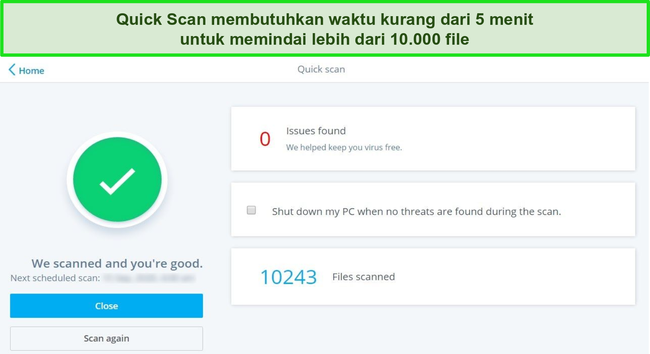
Saat saya menguji McAfee di smartphone iPhone dan Android saya, pemindaian memerlukan waktu kurang dari 20 detik hingga selesai di kedua perangkat tersebut. Meskipun antivirus ini tidak mendeteksi masalah apa pun di kedua ponsel, McAfee mengingatkan saya untuk memperbarui iPhone ke iOS versi terbaru.
Saya senang melihat fungsi Karantina (Quarantine) telah ditambahkan ke versi terbaru Total Protection sejak ulasan terakhir saya. Artinya, jika McAfee mendeteksi file yang mencurigakan, file tersebut secara otomatis dikirim ke Quarantine sehingga Anda bisa meninjaunya di waktu yang lebih tepat. Anda kemudian bisa memilih untuk menghapus atau memulihkan file tersebut.
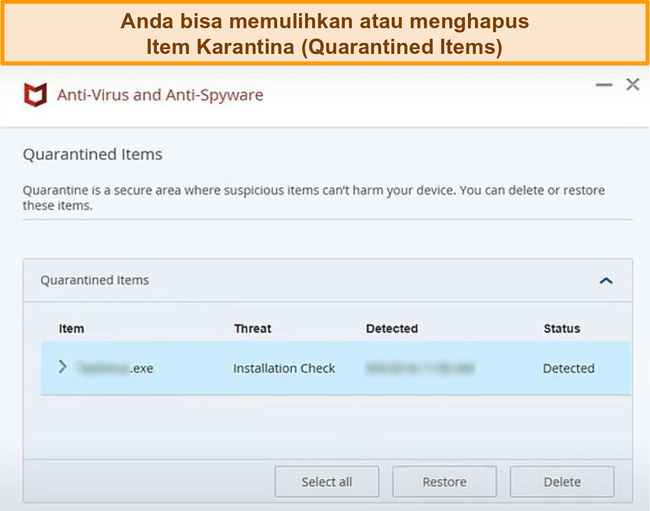
Perlindungan Malware – Pertahanan Real-Time Melawan Serangan Siber
McAfee memiliki tingkat deteksi 100% terhadap serangan malware zero-day. Hal ini mengesankan karena serangan zero-day adalah ancaman yang muncul yang secara khusus menargetkan kelemahan yang diketahui dalam sistem operasi. Untuk melindungi Anda, McAfee menggunakan Global Threat Intelligence tingkat lanjut. Perangkat lunak berbasis cloud ini memeriksa malware dan virus yang dikenal untuk memprediksi karakteristik ancaman siber baru.
Selama pengujian, McAfee keliru menandai 8 file aman sebagai berbahaya dan menunjukkannya kepada saya untuk ditinjau. Berdasarkan pengalaman saya, jenis penandaan salah ini umum terjadi di program antivirus (dan saya lebih memilih hal ini terjadi ketimbang melewatkan file yang berbahaya). Misalnya, pesaing teratas Norton salah menandai 27 file sebagai berbahaya dalam rangkaian pengujian yang sama.
Perlindungan malware tersedia hanya di Windows dan Mac, meski iOS dan Android menawarkan pemindaian virus dan Safe Web untuk melindungi Anda. Perbedaan antara perlindungan malware dan pemindaian virus adalah cara fitur ini mengamankan perangkat Anda. Perlindungan malware terus-menerus melindungi Anda dari ancaman saat menjelajahi web dan memeriksa file mencurigakan di perangkat Anda. Di sisi lain, pemindaian virus hanya memeriksa ancaman yang sudah ada di perangkat Anda.
WebAdvisor – Memblokir Penipuan Phishing dan Cryptojacking
WebAdvisor adalah ekstensi yang melindungi Anda dari serangan phishing dan penipuan lainnya. Caranya dengan memperingatkan Anda tentang situs web dan unduhan berbahaya bahkan sebelum diklik. Fitur ini disertakan sebagai bagian dari paket Total Protection atau Anda dapat mengunduhnya dari situs web McAfee secara gratis. Pengunduhan aplikasinya cepat dan mudah, meskipun sulit untuk menemukan halaman situs yang tepat. Saya mengklik “Lindungi saya di web” dan diarahkan ke halaman yang menjelaskan apa itu WebAdvisor bukan ke unduhan yang sebenarnya – lebih mudah membuka penelusuran web untuk aplikasi daripada mencarinya di dasbor McAfee.
Saya menguji Web Advisor dengan mencari “BBC news” di Google. Saya bisa langsung melihat situs web ditandai sebagai aman (seperti halaman Twitter BBC News Twitter), dengan ikon perisai hijau kecil yang terlihat di samping hasil pencarian.
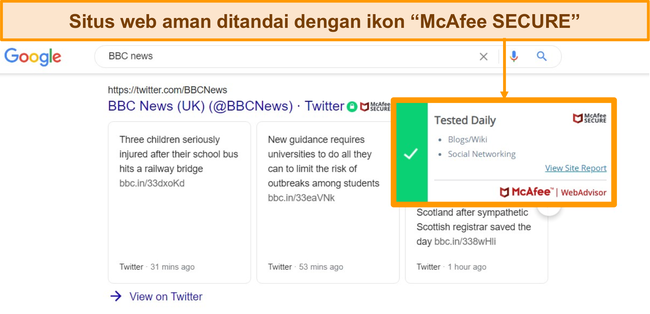
Saya melihat bahwa tidak ada perisai di beberapa situs yang saya tahu aman, seperti di situs BBC News. Saya tahu situs web ini asli dan menggunakan HTTPS (protokol komunikasi terenkripsi yang lebih aman daripada HTTP). Sayangnya, fitur WebAdvisor McAfee tampaknya memiliki database kecil dari situs yang diperiksa, sehingga tidak dapat memberi tahu Anda jika semua situs aman atau tidak. Meskipun melihat perisai membuat saya tenang, saya bingung karena hanya ada beberapa situs di database McAfee.
Saat pengujian, McAfee mampu melindungi 98,8% dari URL berbahaya dan tautan unduhan. Walaupun hal ini sudah cukup, harusnya bisa lebih baik lagi. Misalnya saja, Norton 360 memblokir 100% dari seluruh ancaman siber di pengujian yang sama.
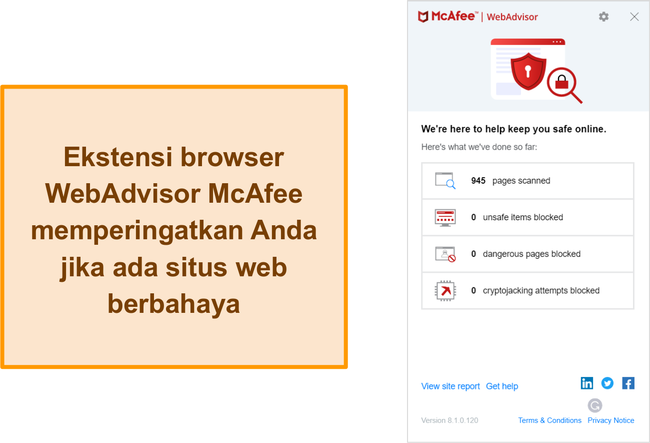
Saya juga kagum karena ekstensi McAfee WebAdvisor Windows Chrome secara otomatis memblokir upaya cryptojacking. Cryptojacking adalah malware yang menggunakan aplikasi seluler yang tidak aman dan situs web yang diretas untuk menyelinap ke perangkat Anda. CPU Anda kemudian akan dikuras untuk menambang cryptocurrency. WebAdvisor menghentikan situs web agar tidak menginstal malware yang dirancang untuk menambang cryptocurrency dengan memblokir skrip yang berbahaya.
WebAdvisor hanya tersedia di perangkat Windows (7, 8, dan 10) untuk Chrome, Firefox, Internet Explorer, dan Microsoft Edge. Untuk perangkat non-Windows, McAfee memberikan perlindungan anti-phishing standar dengan memfilter email spam dan memblokir Anda agar tidak mengklik tautan yang mencurigakan di kotak masuk. Saya ingin agar WebAdvisor tersedia di platform lain karena perlindungan cryptojacking merupakan fitur yang berguna bagi semua pengguna, tidak hanya bagi mereka yang menggunakan Windows.
Ransom Guard – Melindungi Perangkat Anda dari Serangan Ransomware
Ransomware adalah salah satu metode paling menguntungkan (dan karenanya populer) untuk menyerang sebuah perangkat. Hal ini terjadi saat peretas mendapatkan akses ke perangkat Anda dan mengunci Anda dari perangkat tersebut – kemudian meminta Anda membayar mereka untuk memulihkan akses Anda ke dokumen-dokumen penting.
Untuk melindungi Anda dari malware ini, McAfee memiliki fitur Ransom Guard yang memantau perangkat Anda atas perubahan yang mencurigakan di file. Fitur ini akan memperingatkan Anda jika ransomware atau spyware bisa jadi ada dan menyarankan tindakan yang harus Anda lakukan guna menghentikannya. Fitur ini menggunakan pembelajaran mesin tingkat lanjut, sumber daya malware global, dan database untuk mendeteksi ancaman. Ransom Guard juga melindungi Anda dari serangan ransomware zero-day.
Saya puas dengan cara kerja Ransom Guard yang sangat baik, tetapi McAfee bisa meningkatkannya dengan menambahkan penyimpanan cloud terenkripsi (seperti Norton 360). Toh, peretas tidak bisa mencegah akses ke file Anda jika file tersebut disimpan di cloud.
Firewall Aman – Sangat Dapat Dikonfigurasikan ke Tingkat Keamanan Yang Anda Inginkan
Saya terkesan karena firewall McAfee menawarkan banyak opsi yang dapat disesuaikan. Menurut saya, fitur whitelister ini sangat berguna karena memungkinkan saya untuk menambahkan program dan situs web yang saya tahu aman guna mengoptimalkan pemindaian. Fitur unik lainnya termasuk Deteksi Gangguan (Intrusion Detection) (memperingatkan Anda akan adanya potensi peretas) dan Penjaga Net (Net Guard) (menandai koneksi jaringan yang mencurigakan.)
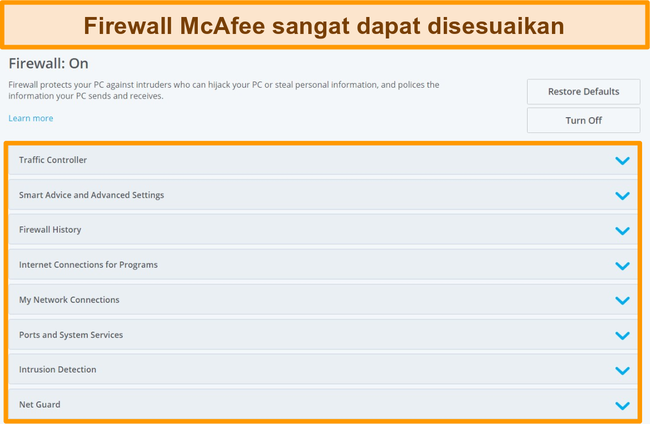
Jika Anda menginginkan perlindungan firewall standar tanpa mengubah konfigurasi, cukup gunakan pengaturan default. Hal ini mengagumkan terutama jika Anda adalah pengguna baru dan menganggap semua opsi penyesuaian sulit untuk dipahami saat itu juga.
Kinerja Sistem – Efek Minimal pada Perangkat dan Kecepatan Operasi
Hal terakhir yang Anda inginkan adalah antivirus yang sangat lambat hingga Anda ingin mematikannya saja. Namun, saya sangat puas dengan McAfee. Saya tidak melihat adanya penurunan kecepatan saat mengujinya di perangkat Windows, Mac, iPhone, dan Android saya. Saat McAfee berjalan di latar belakang, saya menginstal dan menghapus instalan aplikasi, menyalin file dari komputer saya ke hard drive eksternal dan sebaliknya, melakukan torrent file berukuran besar, dan menonton live video secara online.
Berikut ini gambaran tentang seberapa baik McAfee meminimalkan efek pada kinerja sistem, dibandingkan dengan Norton dan TotalAV:
- Perlambatan saat meluncurkan situs web populer: 5% perlambatan (dibandingkan dengan Norton 11% dan TotalAV 35%)
- Menyalin file, baik secara lokal dan di jaringan: 0% perlambatan (dibandingkan dengan Norton 3%, dan TotalAV 2%)
- Meluncurkan aplikasi perangkat lunak standar: 11% (dibandingkan dengan Norton 11% dan TotalAV 5%)
Sangat mengagumkan bahwa McAfee setara dengan atau lebih cepat dari para pemimpin industri di semua parameter ini.
Amankan perangkat Anda dengan McAfee
Fasilitas
Selain perlindungan antivirus, paket Total Protection McAfee mencakup beberapa fitur tambahan. Fitur-fitur ini dirancang untuk meningkatkan keamanan dan mengoptimalkan kinerja guna mendapatkan pengalaman online yang lebih cepat dan lebih memuaskan.
Fitur-fitur tambahan ini adalah fitur standar di tengah jajaran perangkat lunak antivirus kelas atas. Baik Norton maupun TotalAV menyertakan pengelola kata sandi, alat pengoptimalan kinerja, dan opsi bimbingan orang tua. Namun, meski TotalAV dan Norton menawarkan fitur tambahan di seluruh platform mereka, saya kecewa karena beberapa alat McAfee hanya tersedia di Windows atau terbatas untuk pengguna AS.
Vulnerability Scanner – Secara Otomatis Memperbarui Perangkat Lunak Untuk Anda
Vulnerability Scanner meninjau perangkat Anda guna memastikan sistem operasi dan program Anda sudah paling baru. Fitur ini menurunkan risiko peretas memanfaatkan kelemahan yang diketahui pada perangkat Anda. Saya puas dengan kecepatannya – butuh waktu kurang dari 3 menit untuk memeriksa semua kelemahan aplikasi dan Windows saya. Saat pemindai menemukan pembaruan, pemindai menilai betapa pentingnya menjaga aplikasi tersebut agar selalu diperbarui dan aman.
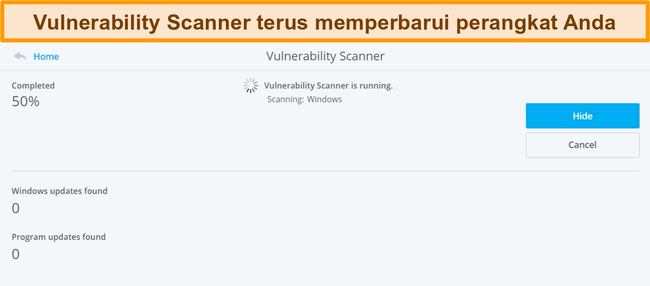
Pemindai ini secara otomatis berjalan setiap minggu tanpa bertanya, atau Anda dapat mengonfigurasinya untuk menjalankan mingguan, dua bulanan, atau bulanan. Anda juga tidak perlu memeriksa pembaruan baru secara manual karena McAfee akan menginstalnya secara otomatis.
Satu masalah yang saya alami dengan Vulnerability Scanner adalah pemindai tersebut tidak diberi label dengan jelas di aplikasi. Untuk menemukannya, saya harus mengklik “Perbarui aplikasi saya” di dasbor utama. Hal ini bisa membingungkan dan saya menemukan bahwa banyak fitur di McAfee dengan label yang juga kurang jelas.
My Home Network – Memantau Semua Koneksi Pihak Ketiga dari Jarak Jauh
Aplikasi Home Network McAfee memberikan Anda kendali atas koneksi dan keamanan perangkat dari satu aplikasi. Aplikasi ini sangat berguna terutama jika Anda memiliki beberapa perangkat yang membutuhkan perlindungan terus-menerus.
Aplikasi pusat ini memungkinkan Anda mengelola keamanan perangkat, mendapatkan gambaran umum jaringan Anda, serta memperbaiki kelemahan di perangkat lunak. Home Network akan memberikan Anda laporan mendetail tentang perangkat mana yang perlu diperbarui dan memantau jaringan untuk koneksi yang dicoba. Hal ini mencakup pengunjung yang tidak diinginkan seperti peretas yang mungkin mencoba mengakses perangkat Anda saat Anda mengunduh torrent atau menggunakan koneksi P2P.
Menurut saya Home Network cocok digunakan untuk memantau koneksi perangkat dan memperbarui perangkat lunak dari jarak jauh. Saya tidak perlu menunggu di depan komputer untuk terus memperbarui perangkat lunak saya, saya bisa memeriksa aplikasi dari iPhone dan melakukan pembaruan yang diperlukan sembari bekerja.
Shredder Tool – Menghapus File yang tidak Diinginkan dengan Aman dan Permanen
Saat Anda menghapus item secara manual, item tersebut tidak sepenuhnya dihapus dari perangkat Anda. Dengan alat yang tepat, peretas bisa memulihkan informasi sensitif Anda. Shredder McAfee menghancurkan file sehingga tidak bisa dipulihkan sama sekali – layaknya menggunakan penghancur kertas asli untuk membuang dokumen sensitif. Jika Anda memiliki file digital yang bersifat sensitif atau pribadi, Anda tidak perlu khawatir karena file tersebut telah dihapus secara permanen.
Saya merasakan kemudahan dengan McAfee yang memungkinkan Anda menghancurkan konten di keranjang sampah, file internet sementara, atau hard drive eksternal yang dapat dilepas (seperti stik USB atau drive cadangan).
Anda bisa memilih antara pengaturan berikut: Basic Shred (opsi tercepat yang menghancurkan file dua kali), Safe Shred (menghancurkan file 5 kali), atau Complete Shred (menghancurkan file 10 kali guna memastikan file tersebut benar-benar tidak dapat dipulihkan).
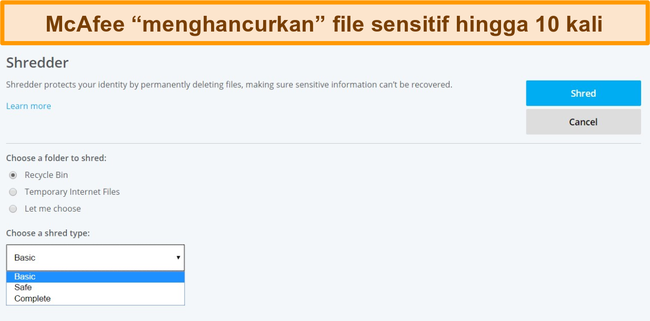
QuickClean – Menghapus File yang tidak Diinginkan Guna Mencegah Pelacakan Online
Fitur QuickClean adalah cara mudah untuk menghapus cookie, file sementara, riwayat online Anda, dan banyak lagi. Dengan menghapus item-item ini dari perangkat, Anda menghilangkan risiko pelacakan aktivitas Anda secara online. Anda bahkan bisa memilih untuk secara teratur mengosongkan Keranjang Sampah dan folder email yang dihapus sehingga file yang tidak diperlukan tidak akan memenuhi perangkat Anda.
Saya menjalankan fitur QuickClean dan membutuhkan waktu kurang dari 20 detik untuk memeriksa file yang tidak diinginkan dan menghapus ribuan item (termasuk cookie, pelacak, dan dokumen di Keranjang Saya saya). Saya tidak melihat adanya perbedaan kecepatan di perangkat saya sebelum dan setelah pembersihan, tetapi QuickClean mengosongkan hampir 400 MB ruang di komputer saya. Hal ini menunjukkan betapa mudahnya pelacak dan cookie untuk diabaikan di perangkat Anda.
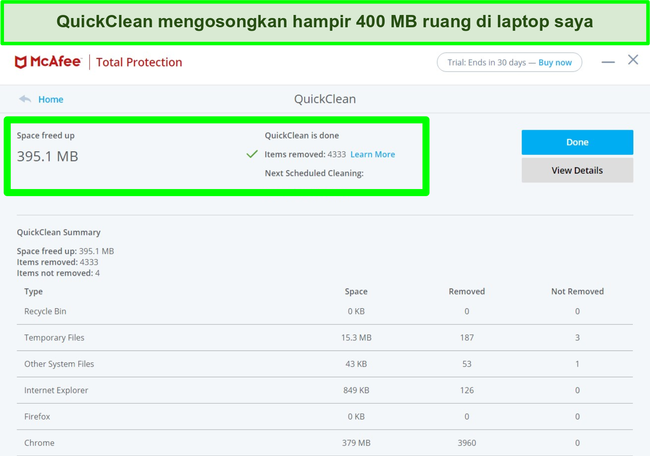
App Boost dan Web Boost – Meningkatkan Kinerja Perangkat dan Penjelajahan
Menurut saya, fitur App Boost dan Web Boost milik McAfee benar-benar telah meningkatkan kinerja laptop Windows saya. App Boost menentukan aplikasi mana yang terbuka dan membutuhkan sumber daya paling banyak agar tetap berjalan dengan cepat. Fitur ini juga memantau program yang sering digunakan dan menetapkan sumber daya guna membantu program agar terbuka dan memuat dengan lebih cepat. Saya menemukan bahwa jika App Boost diaktifkan, browser saya menjadi lebih responsif dan aplikasi komunikasi (seperti Slack) dimuat beberapa detik lebih cepat dari biasanya.
Fitur Web Boost meningkatkan kecepatan penjelajahan Anda dengan menjeda iklan video putar otomatis. Saya terkejut dengan kecepatan penjelajahan dan masa pakai baterai saya yang benar-benar meningkat saat saya mengaktifkannya. Satu-satunya kelemahannya adalah Web Boost hanya tersedia sebagai ekstensi di Google Chrome untuk Windows 8 dan 10.
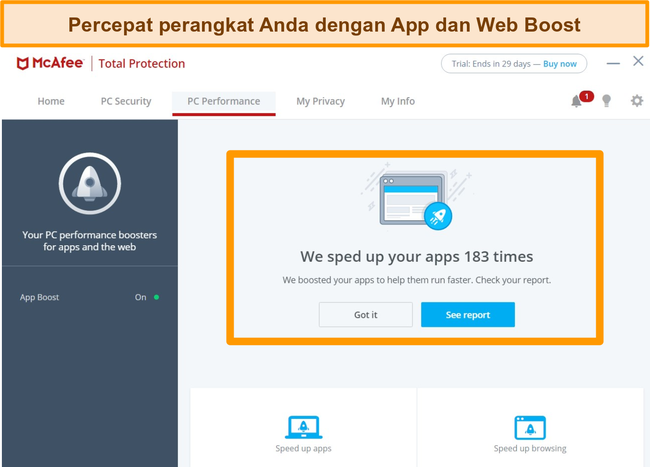
True Key – Mencakup Pengelola Kata Sandi (Password Manager), Catatan Aman (Safe Notes), dan Dompet Digital (Digital Wallet)
True Key McAfee adalah pengelola kata sandi, alat pencatatan, dan dompet di satu tempat. Anda bisa mengunduhnya sebagai aplikasi terpisah (tersedia di Windows, Mac, Android, dan iOS) atau sebagai ekstensi browser (berfungsi di Google Chrome, Mozilla Firefox, dan Microsoft Edge).
Pengelola kata sandi hanya memungkinkan Anda menyimpan 15 kata sandi secara gratis, tetapi Anda bisa meningkatkannya ke penyimpanan tak terbatas jika membayar lebih untuk akun premium True Key. Saya agak kecewa dengan hal ini, karena baik Norton 360 maupun TotalAV memiliki pengelola kata sandi yang memungkinkan Anda menyimpan kata sandi dalam jumlah tak terbatas tanpa biaya tambahan.
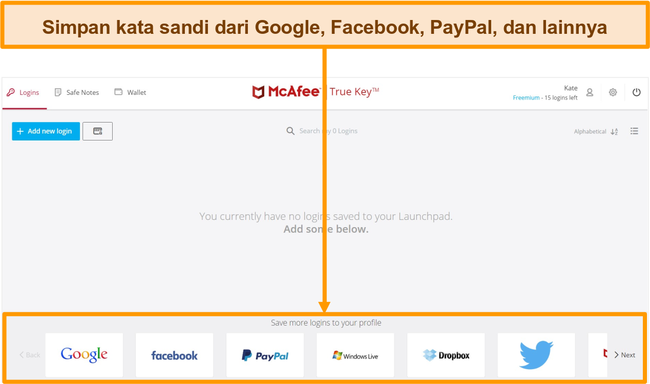
Untungnya, tidak ada batasan di fitur Safe Notes atau Digital Wallet. Saat menguji True Key, saya menambahkan beberapa kunci produk dan kombinasi kunci ke Safe Notes. Saya menyimpan informasi kartu kredit saya, nomor registrasi SIM, bahkan detail jaminan sosial saya ke Digital Wallet. Semua data telah dienkripsi dengan aman dengan standar AES 256-bit. Standar ini sangat aman dan di tingkat enkripsi sama yang digunakan oleh militer dan pemerintah di seluruh dunia.
Bimbingan Orang Tua Safe Family – Memantau dan Melindungi Perangkat Keluarga Anda
Safe Family adalah fitur bimbingan orang tua yang tersedia di Windows, Mac, Android, dan iOS. Anda perlu mengunduh aplikasi terpisah untuk mengelolanya di perangkat Anda sendiri (ukurannya kurang dari 350 MB dan penginstalannya cepat). Anda juga perlu mengunduh aplikasi tersebut ke perangkat anak Anda.
Setelah diinstal, Anda bisa memblokir situs yang tidak pantas atau berbahaya dari jarak jauh, memantau riwayat penjelajahan mereka, melacak lokasi perangkat, dan mengontrol waktu online mereka.
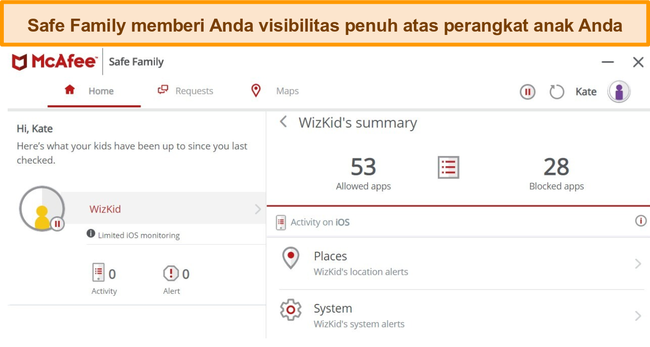
Safe Connect VPN – Cocok untuk Penjelajahan Biasa tetapi Bersiaplah untuk Kecepatan yang Lambat
Safe Connect VPN McAfee mengenkripsi koneksi internet Anda dan menyembunyikan lokasi sebenarnya, aktivitas penelusuran, dan data pribadi Anda. Hal ini sangat berguna untuk aktivitas belanja dan perbankan online. Fitur ini juga memungkinkan Anda terhubung dengan aman ke jaringan WiFi publik, yang sangat tidak aman dan menjadi tempat favorit para peretas.
Saya menjalankan beberapa tes kebocoran IP untuk melihat jika ada data yang terekspos. McAfee secara efektif melindungi koneksi saya – sama sekali tidak ada kebocoran data.
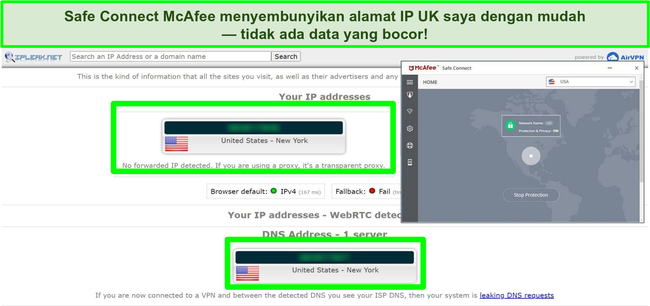
Sayangnya, kecepatan saya menjadi sangat lambat. Saya bahkan tidak bisa menonton Netflix lokal tanpa terjadi buffering dan lag. Saya juga mencoba menghubungkan ke Netflix dan Disney+ di negara lain tetapi tidak berhasil, karena Netflix telah mendeteksi saya menggunakan VPN lalu memblokir akses saya ke koleksi kontennya. Kecepatan lambat menjadikan Safe Connect pilihan yang juga tidak sesuai untuk melakukan torrent.
Safe Connect disertakan sebagai bagian dari paket antivirus McAfee jika Anda terdaftar untuk perpanjangan langganan otomatis. Jika tidak, Anda tidak akan mendapatkan akses ke VPN tetapi bisa membelinya secara terpisah. Namun, mengingat kecepatannya yang lambat, sebaiknya Anda menggunakan antivirus terbaik seperti Norton 360. Dalam pengujian, VPN Norton 360 jauh mengungguli paket pesaing.
Identity Theft Protection (Khusus AS) – Memberi tahu Anda tentang Kebocoran Data Pribadi di Dark Web
Identity Theft Protection mengirimi Anda peringatan email jika ada data pribadi Anda yang diretas atau bocor di Dark Web. Data ini termasuk alamat email, nomor jaminan sosial, rekening bank, kartu kredit atau debit, SIM, dan detail paspor Anda.
Sayangnya, Identity Theft Protection hanya tersedia di AS.
Antarmuka
McAfee kompatibel dengan Windows (11, 10, dan 8.1), Mac (10.12 dan lebih tinggi), Android (7 dan yang lebih baru), dan iOS (13 dan yang lebih baru). Bagi saya, perangkat lunak antivirus McAfee sangat mudah digunakan. Saya telah menginstal semua aplikasi di beberapa perangkat saya yang berbeda kurang dari 10 menit. Terlebih lagi, McAfee juga menawarkan aplikasinya dalam beberapa bahasa, termasuk bahasa Indonesia.
Antarmuka aplikasinya ramah pengguna, meskipun bagi saya akan lebih baik lagi jika fitur-fitur tersendirinya diberi label dengan lebih jelas.. Sebagai contoh, saya tidak bisa menemukan fitur WebAdvisor di aplikasi dan harus mengunjungi situs dukungan McAfee untuk menemukannya. Di dasbor, ada tombol berlabel “Lindungi saya di web.” Hal yang sama berlaku untuk aplikasi seperti Vulnerability Scanner (“Perbarui aplikasi saya”) dan QuickClean (“Hapus cookie dan pelacak”).
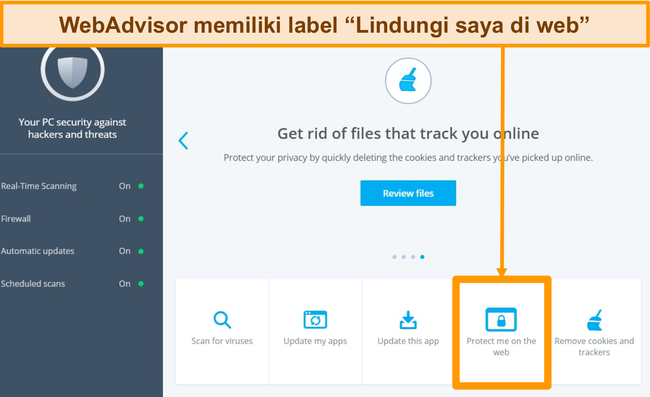
Selain itu, saya merasa kurang nyaman dengan pemindaian terjadwal default yang terprogram agar dimulai pada pukul 04.00 pagi. Tidak ada perangkat saya yang menyala pada jam itu (karena saya sedang tidur!). Karena perangkat saya mati pada waktu pemindaian yang dijadwalkan, McAfee secara otomatis memulai pemindaian saat perangkat saya di-boot.
Aplikasi Desktop – Antivirus Menyeluruh untuk Windows dan Mac
McAfee berfokus terutama pada PC, sehingga aplikasi Windows memiliki paling banyak opsi penyesuaian dan fitur tambahan. Aplikasinya mudah disiapkan dan memberi Anda akses ke semua yang ditawarkan McAfee – keamanan antivirus premium, bimbingan orang tua, perlindungan pencurian identitas, dan banyak lagi.
Fitur-fitur seperti ekstensi WebAdvisor adalah add-on yang sangat cocok untuk Windows, meskipun saya berharap fitur tersebut tersedia di lebih banyak platform. Saya juga senang bisa mengunduh perangkat lunaknya, menginstalnya, dan menjalankan Quick Scan di laptop Windows saya dalam waktu kurang dari 10 menit.
Aplikasi Mac menawarkan perlindungan antivirus kelas atas tetapi memiliki lebih sedikit fitur. Firewall, pemindaian yang dapat disesuaikan, dan perlindungan malware menyeluruh dari aplikasi ini melindungi Anda dari serangan zero-day yang menargetkan kelemahan MacOS. Karenanya, saya kesal karena App dan Web Boost, WebAdvisor, dan Safe Family tidak ada di aplikasi ini.
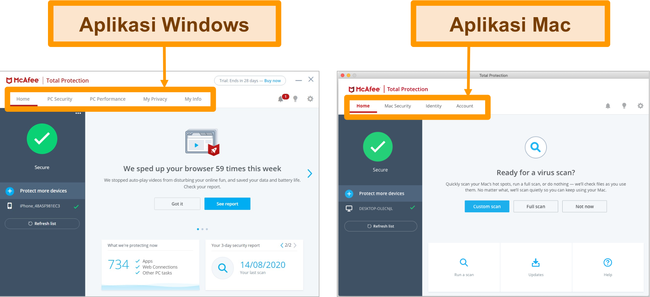
Dengan semua aplikasi ini, saya senang karena saya tidak direpotkan dengan pemberitahuan sembul mengganggu yang memberi detail tentang kemajuan pemindaian atau proses latar belakang lainnya. Satu-satunya peringatan yang saya terima adalah karena adanya file mencurigakan atau potensi malware dan membutuhkan perhatian saya secepatnya.
Aplikasi Seluler – Versi Android Sedikit Lebih Baik dari Versi iOS
Menurut saya, kedua aplikasinya baik, meskipun aplikasi McAfee di Android menawarkan lebih banyak fitur keamanan daripada aplikasi di iOS. Hal ini terjadi pada sebagian besar program antivirus seluler kecuali Anda menggunakan program khusus iOS seperti Avira’s Mobile Security.
Kedua aplikasi seluler McAfee tidak menawarkan perlindungan waktu nyata seperti yang tersedia di perangkat lunak di desktop, tetapi hal ini sudah sesuai dengan yang diharapkan karena sebagian besar malware terinstal melalui unduhan aplikasi. Namun, penyiapan peningkat keamanan dan kinerja masih perlu dilakukan.
Dengan aplikasi Android, Anda bisa:
- Mengoptimalkan kinerja perangkat
- Melacak dan mengamankan ponsel dengan fitur antipencurian dan kunci aplikasi sensitif Anda
- Mengakses dukungan pelanggan 7×24 jam melalui telepon
- Menggunakan pemindai keamanan untuk memeriksa perangkat dari malware yang ada dan melindungi koneksi WiFi Anda
- Mengenkripsi data Anda dengan VPN Penjaga WiFi setiap kali terhubung ke internet – bahkan saat menggunakan jaringan WiFi publik.
Aplikasi iOS tidak terlalu menyeluruh, tetapi memberikan keamanan tangguh dan ukurannya kecil (kurang dari 59 MB!). Aplikasi ini juga menawarkan brankas media untuk menyimpan dokumen sensitif, pemindaian sistem dan WiFi untuk memeriksa ancaman, serta fitur Safe Web untuk melindungi Anda dari situs web berbahaya.
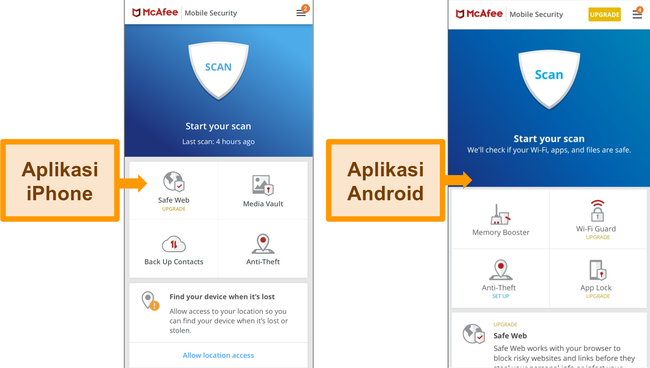
Aplikasi Android dan iOS menggunakan antarmuka berlabel jelas yang sama. Bahkan, menurut saya, aplikasi versi ini lebih mudah dinavigasi daripada versi desktop. Untuk iOS dan Android, saya sarankan untuk mengunduh aplikasi tersebut dari tautan ini bukannya dari app store. Jika tidak melakukannya, Anda tidak akan mendapatkan penawaran jaminan uang kembali yang sama dan harus menjalani proses pengembalian dana yang panjang di app store.
Cara Mengunduh McAfee Antivirus di Windows
- Pilih langganan Anda. Buka situs web McAfee dan pilih percakapan gratis atau langganan berbayar.
![Cuplikan layar yang menunjukkan cara memilih langganan McAfee. Cuplikan layar yang menunjukkan cara memilih langganan McAfee.]()
- Daftar. Daftar ke McAfee dengan memasukkan email dan informasi pembayaran Anda.
![Cuplikan layar yang menunjukkan cara mendaftar McAfee. Cuplikan layar yang menunjukkan cara mendaftar McAfee.]()
- Unduh McAfee. Unduh pengaturan McAfee setelah Anda mendaftar.
![Cuplikan layar yang menunjukkan cara mengunduh pengaturan McAfee. Cuplikan layar yang menunjukkan cara mengunduh pengaturan McAfee.]()
- Instal McAfee. Jalankan pengaturan dan klik tombol Install untuk memulai instalasi aplikasi.
![Luncurkan pengaturan dan klik tombol Instal untuk mulai menginstal aplikasi.]()
- Tunggu hingga instalasi selesai. Tunggu hingga pengaturan selesai mengunduh dan menginstal McAfee di sistem Anda.
![Cuplikan layar yang menunjukkan instalasi McAfee sedang berlangsung.]()
- Selesaikan pengaturan. Klik tombol Close setelah pengaturan selesai untuk menjalankan McAfee.
![Cuplikan layar yang menunjukkan cara menyelesaikan instalasi McAfee.]()
- Akses menu pemindaian. Klik tombol Antivirus untuk mengakses menu pemindaian virus McAfee.
![Cuplikan layar yang menunjukkan cara mengakses pemindaian virus McAfee.]()
- Pindai sistem Anda. Klik “Run a scan” untuk mulai memeriksa sistem Anda dari virus.
![Cuplikan layar yang menunjukkan cara memulai pemindaian dengan McAfee.]()
Dukungan
Anda bisa mendapatkan dukungan untuk McAfee melalui telepon, chat, atau forum komunitas. Saya sangat terkesan dengan layanan telepon dan forumnya yang menjawab pertanyaan saya dengan cepat. Live chat tidak begitu mengesankan karena waktu tunggunya lama dan agen layanan pelanggan yang tidak membantu.
McAfee juga menyediakan asisten virtual bagi pelanggan yang dapat menjawab pertanyaan-pertanyaan standar. Saya menggunakannya untuk mencari tahu cara menginstal ekstensi web McAfee dan asisten virtual ini sangat membantu. Jika asisten virtual tidak dapat menjawab pertanyaan Anda, Anda akan dialihkan ke agen dukungan live pelanggan.
Live Chat – Agen Dukungan Pelanggan yang Lambat dan Tidak Membantu
Saya menghubungi agen live chat ketika memiliki pertanyaan teknis tentang menambahkan situs web ke ekstensi browser Web Boost agar video bisa diputar secara otomatis tanpa diblokir oleh McAfee. Saya kecewa dengan lamanya waktu yang diperlukan untuk mengatasi masalah saya.
Setelah menunggu 18 menit untuk terhubung ke agen dukungan pelanggan, saya harus mengulangi pertanyaan saya beberapa kali. Saya memberinya akses jarak jauh ke komputer saya, lalu dia menonaktifkan perlindungan antivirus dan firewall – yang sama sekali tidak terkait dengan pertanyaan saya. Setelah menanyakan bagaimana cara ini akan menyelesaikan masalah saya, dia memberi tahu saya bahwa menambahkan situs ke daftar putih Web Boost tidak bisa dilakukan, yang bisa hanya dengan menghapusnya. Perlu waktu total 40 menit untuk mengatasi masalah saya.
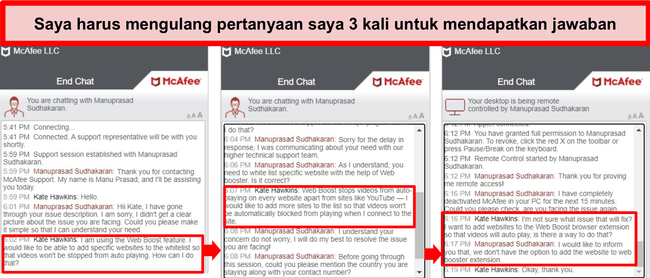
Dukungan Telepon – Opsi Terbaik dan Tercepat untuk Menghubungi McAfee
Bagi saya, dukungan telepon McAfee berpengetahuan luas dalam menjawab pertanyaan teknis. Tidak ada nomor telepon yang tercantum di situs web. Anda harus memasukkan detail kontak Anda (nama, alamat email, dan nomor telepon) di situs web. Saya paham dengan hal ini karena artinya saya tidak perlu menelepon dulu dan menunggu lama.
Staf layanan pelanggan dari McAfee menelepon saya dalam waktu kurang dari 10 menit setelah saya mengajukan permintaan. Saya bertanya kepada agen tentang menambahkan situs web ke daftar putih Web Boost dan dia mengonfirmasi bahwa hal itu tidak mungkin dilakukan beberapa detik setelahnya. Dia memberi tahu saya bahwa putar otomatis bisa dinonaktifkan lalu memandu saya tentang cara menemukan pengaturan di ekstensi web. Agen tersebut juga dengan senang hati merekomendasikan untuk tidak menonaktifkannya jika saya ingin mengoptimalkan kecepatan penelusuran saya.
Secara keseluruhan, panggilan berlangsung kurang dari 5 menit – secara signifikan kurang dari 40 menit dari waktu yang saya habiskan saat menggunakan live chat. Selain itu, panggilan ini gratis dan tersedia 7×24 jam. Jika Anda ingin menyelesaikan pertanyaan dengan cepat, saya sarankan untuk menghubungi dukungan pelanggan melalui telepon.
Forum Komunitas – Cara Tepat untuk Menemukan Jawaban atas Masalah yang Tidak Mendesak
Jika Anda memiliki pertanyaan yang menurut Anda mungkin juga dialami oleh pengguna lain, Anda bisa melihat jika ada seseorang yang pernah menanyakannya di forum komunitas McAfee. Forum ini tersedia dalam 14 bahasa berbeda, termasuk Rusia, Spanyol, Italia, Prancis, dan Jerman. Anda dapat memposting pertanyaan dan mendapatkan jawaban dari pengguna komunitas lain, moderator forum, atau karyawan McAfee.
Untuk mengakses forum, Anda harus mendaftar untuk akun yang menanyakan nama dan alamat email Anda. Setelah saya mengonfirmasi email saya, hanya butuh beberapa menit untuk mulai memposting. Saya bertanya tentang fitur Web Boost lagi dan mendapat jawaban 3 hari kemudian. Seorang moderator yang sudah diverifikasi memberi saya jawaban mendetail yang sama dengan yang saya dapatkan dari staf dukungan pelanggan melalui telepon! Saya puas dengan tingkat keahlian yang tersedia melalui opsi dukungan sederhana ini.
Harga
Anda bisa memilih di antara 4 paket: Basic (1 perangkat), Plus (5 perangkat), Premium (10 perangkat), dan Ultimate (perangkat tidak terbatas). Setiap paket dilengkapi dengan fitur antivirus utama, seperti perlindungan secara waktu nyata, firewall, dan WebAdvisor. Perbedaan utamanya adalah jumlah lisensi perangkat – meskipun sedikit pilihan fitur hanya tersedia di paket tertentu (seperti bimbingan orang tua).
Tersedia uji coba gratis selama 30 hari dan jaminan uang kembali disertakan dengan semua paket. McAfee memberikan diskon besar di tahun langganan pertama Anda, dan banyak insentif jika Anda memilih perpanjangan otomatis saat mendaftar. Saya yakin tidak ada ruginya mendaftar untuk perpanjangan otomatis (terutama karena sangat mudah untuk membatalkannya) – Anda akan memiliki akses gratis ke fitur VPN dan Identity Theft (khusus AS), serta jaminan 60 hari uang kembali yang murah hati.
Namun, menurut saya kenaikan harga di tahun kedua tidak sepadan karena Anda membayar harga hampir dua kali lipat. Meskipun masih lebih murah daripada paket perpanjangan TotalAV, Anda tidak akan memiliki akses ke banyak fitur tambahan. Jika Anda ingin berhenti berlangganan sebelum harganya naik, saya sarankan untuk mengatur pengingat di kalender sebelum tahun pertama Anda berakhir.
Paket Satu Perangkat – Harga Terendah tetapi Hanya 1 Perangkat yang Dilindungi
Paket Satu Perangkat McAfee adalah opsi dan penawaran paling terjangkau:
- Perlindungan untuk 1 perangkat
- Perlindungan menyeluruh dari malware dan ransomware
- Perlindungan secara real-time
- Jaringan Keamanan Rumah (Home Security Network) untuk mengamankan firewall Anda dan memblokir peretas
- Penjelajahan Web Aman (Safe Web Browsing) untuk memfilter situs berbahaya
- Perlindungan anti-phishing dan anti-penipuan
- Konfigurasi pengoptimalan perangkat
- Pengelola kata sandi
- Opsi dukungan telepon, live chat, email, dan forum
Harga Individual tidak terlalu buruk dan sebanding dengan paket 360 Norton yang paling standar untuk tahun pertama, Anda juga mendapatkan beragam fitur yang bagus.
Namun, hanya satu perangkat yang dilindungi. Anda bisa jadi menggunakan lebih dari 1 perangkat setiap harinya (smartphone dan laptop/desktop), atau mungkin ingin berbagi langganan ini dengan orang lain di rumah Anda. Hal ini membuat Paket Perangkat Tunggal menjadi pilihan yang kurang tepat untuk perlindungan antivirus penuh.
Paket Banyak Perangkat – Kesepadanan Harga yang Baik dan Melindungi Hingga 5 Perangkat
Ini adalah pilihan paket yang bagus karena memberikan perlindungan menyeluruh untuk 1 atau 2 pengguna. Paket ini dilengkapi dengan semua fitur di paket Satu Perangkat, serta perlindungan untuk hingga 5 perangkat. Jika Anda berada di AS dan memilih untuk memperpanjang langganan secara otomatis, Anda juga akan mendapatkan akses ke fitur Identity Theft Protection.
Namun, harganya sedikit lebih rendah dari Paket Keluarga, yang melindungi dua kali lipat jumlah perangkatnya.
Paket Keluarga – Manfaat Terbaik dengan Perlindungan untuk hingga 10 Perangkat
Menurut saya, Paket Keluarga ini paket dengan manfaat paling sepadan dengan harganya. Biayanya sedikit lebih tinggi dari paket Banyak Perangkat, tetapi mencakup semua fitur yang sama, disertai dengan 10 lisensi perangkat serta fitur bimbingan orang tua, Safe Family.
Paket Perangkat Tak Terbatas – Paket Premium untuk 10+ Perangkat
Paket Perangkat Tak Terbatas mencakup semua fitur di paket sebelumnya, disertai dengan perlindungan untuk perangkat yang tak terbatas. Jika Anda menjalankan bisnis kecil (atau memiliki lebih dari 10 perangkat), Paket Tak Terbatas ini bisa dipertimbangkan.
Paket ini adalah opsi dengan biaya tertinggi, tetapi mencakup semua yang fitur yang ditawarkan McAfee untuk perangkat tak terbatas. Harganya sedikit lebih mahal dari Paket Keluarga untuk tahun pertama, tetapi perlu diingat bahwa harga ini akan naik dua kali lipat saat Anda memperpanjang langganan.
Uji Coba Gratis Selama 30 Hari
Semua pelanggan baru akan mendapatkan uji coba gratis selama 30 hari dari paket Tak Terbatas (melindungi hingga 10 perangkat). Setelah uji coba gratis selama 30 hari tadi berakhir, Anda akan diminta untuk berlangganan agar terus menggunakan layanan.
Jika ingin menggunakan McAfee selama 60 hari lagi secara gratis, Anda bisa melakukannya dengan mudah menggunakan jaminan 60 hari uang kembali. Pengembalian dana tanpa risiko – seperti yang akan Anda lihat di bawah ini.
Jaminan 60 Hari Uang Kembali
McAfee menawarkan jaminan 60 hari uang kembali jika telah berlangganan paket perpanjangan otomatis, sehingga Anda bisa dengan mudah mendapatkan pengembalian dana jika menurut Anda paket ini tidak cocok bagi Anda.
Untuk memastikan tidak ada masalah pada proses pengembalian dana, saya mengujinya dengan berlangganan paket Total Protection dan menggunakan McAfee setiap hari selama 28 hari. Saya kemudian menghubungi layanan pelanggan melalui situs web McAfee. Saat mengklik “Ajukan Pengembalian Dana”, saya diminta memberikan alasan pembatalan. Saya memilih “Lainnya” dan tidak diminta untuk menjelaskan lebih lengkap.
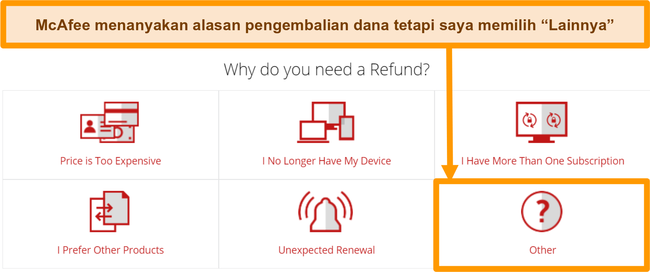
Saya kemudian diminta untuk memasukkan detail kontak saya sehingga agen dukungan pelanggan bisa menghubungi saya. Saya menunggu kurang dari 10 menit untuk menerima panggilan telepon, kemudian terhubung dengan agen yang sopan dan membantu. Saya cukup mengonfirmasi bahwa saya ingin membatalkan dan agen tersebut memproses pengembalian dana saya – uang saya kembali dalam waktu 7 hari kerja.
Proses pengembalian dana ini sedikit lebih rumit dibandingkan dengan AV lainnya (Norton memungkinkan Anda menggunakan live chat 7×24 jam untuk mendapatkan uang Anda kembali) tetapi saya masih merasa proses ini secara keseluruhannya mudah.
Kesimpulan
McAfee telah ada sejak lama, jadi saya awalnya skeptis tentang seberapa baik kinerjanya. Namun, pengujian mendetail saya telah membuktikan bahwa McAfee Total Protection adalah antivirus yang tangguh untuk Windows, Mac, Android, dan iOS. Saya tidak mengalami perlambatan apa pun dalam kinerja sistem dan bahkan kecepatan pengoperasian menjadi meningkat dengan alat pengoptimalan perangkat McAfee.
McAfee tidak menawarkan fitur unik sebanyak Norton 360 atau TotalAV, seperti penyimpanan cloud terenkripsi atau uji pelanggaran data. Namun, Total Protection ini berharga sepadan untuk antivirus yang begitu tangguh (terutama jika Anda memilih paket yang melindungi 5+ perangkat). Selain itu, Anda masih memiliki akses ke fitur standar seperti pengelola kata sandi, file shredder, dan alat pengoptimalan kinerja.
Secara keseluruhan, McAfee Total Protection adalah antivirus tangguh yang lebih efektif serta ramah pengguna dibanding banyak pesaingnya di pasar. Namun, jangan hanya percaya tulisan saya saja – Anda bisa mencoba McAfee sendiri dengan uji coba gratis dan jaminan 60 hari uang kembali. Ketika saya mengujinya sendiri, saya hanya menunggu 7 hari hingga uang tersebut kembali ke rekening saya.
Pertanyaan Umum: Antivirus McAfee
Apakah ada McAfee versi gratis?
Meskipun tidak ada versi gratis, Anda bisa menggunakan McAfee Total Protection gratis selama 30 hari. Ini adalah uji coba gratis selama 30 hari dan Anda tidak perlu memberikan informasi pembayaran apa pun. Selain itu, Anda bisa terus menggunakan Total Protection dengan jaminan uang kembali setelah masa uji coba berakhir. Bagi saya proses pengembalian dana saya juga sangat mudah – saya hanya perlu menghubungi tim dukungan pelanggan saja untuk meminta pengembalian dana penuh.
Apakah McAfee melindungi dari malware?
Ya, McAfee Total Protection melindungi Anda dari malware. Perlindungan ini mencakup virus, ransomware, spyware, penipuan phishing, dan banyak lagi. Dalam pengujian saya, McAfee mengidentifikasi dan memblokir 100% semua ancaman yang ada dan baru secara waktu nyata.
Apakah McAfee berfungsi di Windows, Mac, iPhone, atau Android?
Ya, McAfee memiliki aplikasi khusus untuk perangkat Windows, Android, Mac, dan iOS. McAfee dirancang terutama untuk Windows, dengan banyak sekali opsi penyesuaian. Anda bisa menyesuaikan perlindungan antivirus, mengoptimalkan kinerja perangkat, serta melindungi data sensitif. McAfee juga menawarkan tingkat deteksi malware 100% di Windows, yang merupakan pencapaian yang mengagumkan.
Aplikasi McAfee di Mac kokoh, menawarkan perlindungan terjamin terhadap serangan zero-day ransomware dan malware yang secara khusus menargetkan perangkat Mac. Jika Anda mencari paket antivirus dengan fitur premium untuk Mac, saya sarankan untuk mencoba Norton tanpa risiko. Norton menawarkan pengelola kata sandi, VPN, bimbingan orang tua, dan penyimpanan cloud sebesar 50 GB untuk file dan dokumen sensitif Anda.
Aplikasi di iOS dan Android juga menawarkan keamanan yang kokoh bagi perangkat seluler Anda. Aplikasi selulernya tidak menawarkan perlindungan waktu nyata, tetapi dilengkapi dengan berbagai fitur keamanan perangkat termasuk pemindaian keamanan (yang memeriksa file dan WiFi Anda dari virus), VPN, dan penjelajahan web aman (safe web browsing).
Catatan Editor: Kami sangat menghargai hubungan kami dengan para pembaca, dan kami berusaha untuk mendapatkan kepercayaan Anda melalui upaya transparansi dan integritas. Kami di bawah kepemilikan grup perusahaan yang sama seperti beberapa produk terkemuka dalam industri yang kami ulas pada situs ini: Intego, Cyberghost, ExpressVPN, dan Private Internet Access. Namun demikian, hal itu bukan berarti memengaruhi proses ulasan kami, sebab kami memegang teguh metodologi pengujian yang ketat.